Internet & Website,
Tips & Trik
Cara Custom Domain Blogspot di IDwebhost
Cara Custom Domain Blogspot di IDwebhost - Kini banyak sekali Blog blogger di ubah ke TLD (Top Level Domain) atau lebih akrab dengan sebutan custom domain blogger. Dengan adanya embel - embel blogspot sebenarnya tidak menjadi masalah, tapi dengan kita mengupgrade ke TLD domainnya, itu membuat blog kamu terkesan lebih profesional. Selain itu, bisa jadi kamu bisa lebih serius apabila blognya diubah ke TLD, apalagi blog tersebut di monetisasi Adsense.
Berawal ketika saya ingin melakukan custom domain pada blog satunya, saya lupa cara nya dan akhirnya googling lagi, sempat terlintas didalam pikiran "bagaimana kalo saya buatkan tutorialnya saja ya, selain tidak susah - susah cari lagi apabila lupa harapannya bisa berguna untuk teman - teman".
Jasa yang menyediakan atau menjual domain cukup banyak, tapi yang akan saya bagikan sekarang di IDwebhost. Dalam tutorial kali ini saya asumsikan kamu sudah melakukan pembelian domain di IDwebhost, karena yang akan coba dibahas ialah Cara Custom Domain Blogspot di IDwebhost.
Inilah tutorial penyettingan agar domain.blogspot.com menjadi domain.com
1. Masuk ke dashboard blogger kamu, lalu ke menu "Setelan"
2. Klik "Siapkan URL Pihak ke-3 untuk blog anda"
3. Masukkan domain kamu dan pastikan kamu menuliskan dengan WWW di depannya. Misal www.domainanda.com
4. Akan ada peringatan warna merah, abaikan saja. Kamu akan mendapatkan 2 CNAME.
Dalam contoh misal CNAME nya berikut :
www ghs.google.com DAN 2orl7p6hxjpg gv-4gxsy73yvfjqb5.dv.googlehosted.com
(Kedua CNAME tersebut yang akan kita gunakan untuk setting di member area IDwebhost)
5. Silahkan masuk ke member area IDwebhost member.idwebhost.com
6. Setelah masuk member area kamu. Silahkan klik domain atau langsung klik Active Domains
7. Setelah muncul list domain kamu yang telah/masih aktif. Silahkan klik "kelola domain"
8. Klik nameserver. Silahkan ubah name server domain ke name server khusus untuk kelola DNS : ns1.idwebhost.id dan ns2.idwebhost.id. Lalu klik simpan perubahan
Info tambahan : untuk semua domain yang menggunakan menu kelola DNS harus menggunakan nameserver tersebut (ns1.idwebhost.id dan ns2.idwebhost.id) .ID bukan .COM. Jika name server tidak memakai name server itu maka setting DNS kamu tidak akan berfungsi.
9. Setelah ubah nameserver klik "Alat pengelolaan" dan pilih "Kelola DNS" pada menu dropdown yang kebawah
Berikut tampilan pilihan Kelola DNS dari "Alat Pengelolaan"
10. Pada kolom silahkan pilih A(Address)
Pada tahap ini silahkan inputkan 4 IP Blogspot berikut satu persatu :
216.239.32.21
216.239.34.21
216.239.36.21
216.239.38.21
Berikut ini cara menginputkannya :
Untuk priority silahkan dikosongkan karena kolom tersebut hanya digunakan untuk setting MXrecord
Untuk Host isi dengan @, ketika disimpan bisa berubah menjadi nama domain itu sendiri
Setelah 1 IP tersimpan maka akan muncul kolom baru untuk di isi IP berikutnya.
Untuk penyettingan IP berikutnya sama dengan pengisian IP sebelumnya, lakukan seperti langkah diatas hingga lengkap 4 IP tersimpan
11. Masukan CNAME kamu yang didapat dari blogspot
Cara setting nya sama dengan A(Address) hanya saja pada A(Address) nya diubah ke "CNAME(Alias)". Berikut apabila sudah tersetting lengkap dimulai dari IP hingga kedua CNAME.
12. Setelah seluruh settingan selesai. Silahkan untuk ditunggu, perubahan DNS nya selama 6-8 jam setelah penyettingan dilakukan.
Kemudian ulangi penyettingan ke 1-4 hingga tidak muncul pesan error warna merah pada saat simpan domain kamu ke blogspotnya. Apabila sudah berhasil kamu bisa ubah settingannya agar domain bisa diakses dengan atau tanpa WWW.
Setiap jasa domain hampir sama cara nya hanya pada point 8 saja, NS (Name Server) setiap jasa penyedia domain itu berbeda - beda, jadi teman - teman bisa request atau melakukan permintaan NS ke admin penyedia domain nya. Jangan lupa untuk bagikan artikel ini ya, dengan menekan tombol bagikan yang ada di bagian bawah artikel ini.
Berawal ketika saya ingin melakukan custom domain pada blog satunya, saya lupa cara nya dan akhirnya googling lagi, sempat terlintas didalam pikiran "bagaimana kalo saya buatkan tutorialnya saja ya, selain tidak susah - susah cari lagi apabila lupa harapannya bisa berguna untuk teman - teman".
Jasa yang menyediakan atau menjual domain cukup banyak, tapi yang akan saya bagikan sekarang di IDwebhost. Dalam tutorial kali ini saya asumsikan kamu sudah melakukan pembelian domain di IDwebhost, karena yang akan coba dibahas ialah Cara Custom Domain Blogspot di IDwebhost.
Inilah tutorial penyettingan agar domain.blogspot.com menjadi domain.com
1. Masuk ke dashboard blogger kamu, lalu ke menu "Setelan"
4. Akan ada peringatan warna merah, abaikan saja. Kamu akan mendapatkan 2 CNAME.
Dalam contoh misal CNAME nya berikut :
www ghs.google.com DAN 2orl7p6hxjpg gv-4gxsy73yvfjqb5.dv.googlehosted.com
(Kedua CNAME tersebut yang akan kita gunakan untuk setting di member area IDwebhost)
5. Silahkan masuk ke member area IDwebhost member.idwebhost.com
6. Setelah masuk member area kamu. Silahkan klik domain atau langsung klik Active Domains
7. Setelah muncul list domain kamu yang telah/masih aktif. Silahkan klik "kelola domain"
8. Klik nameserver. Silahkan ubah name server domain ke name server khusus untuk kelola DNS : ns1.idwebhost.id dan ns2.idwebhost.id. Lalu klik simpan perubahan
Info tambahan : untuk semua domain yang menggunakan menu kelola DNS harus menggunakan nameserver tersebut (ns1.idwebhost.id dan ns2.idwebhost.id) .ID bukan .COM. Jika name server tidak memakai name server itu maka setting DNS kamu tidak akan berfungsi.
9. Setelah ubah nameserver klik "Alat pengelolaan" dan pilih "Kelola DNS" pada menu dropdown yang kebawah
10. Pada kolom silahkan pilih A(Address)
Pada tahap ini silahkan inputkan 4 IP Blogspot berikut satu persatu :
216.239.32.21
216.239.34.21
216.239.36.21
216.239.38.21
Berikut ini cara menginputkannya :
Untuk priority silahkan dikosongkan karena kolom tersebut hanya digunakan untuk setting MXrecord
Untuk Host isi dengan @, ketika disimpan bisa berubah menjadi nama domain itu sendiri
Setelah 1 IP tersimpan maka akan muncul kolom baru untuk di isi IP berikutnya.
Untuk penyettingan IP berikutnya sama dengan pengisian IP sebelumnya, lakukan seperti langkah diatas hingga lengkap 4 IP tersimpan
11. Masukan CNAME kamu yang didapat dari blogspot
Cara setting nya sama dengan A(Address) hanya saja pada A(Address) nya diubah ke "CNAME(Alias)". Berikut apabila sudah tersetting lengkap dimulai dari IP hingga kedua CNAME.
12. Setelah seluruh settingan selesai. Silahkan untuk ditunggu, perubahan DNS nya selama 6-8 jam setelah penyettingan dilakukan.
Kemudian ulangi penyettingan ke 1-4 hingga tidak muncul pesan error warna merah pada saat simpan domain kamu ke blogspotnya. Apabila sudah berhasil kamu bisa ubah settingannya agar domain bisa diakses dengan atau tanpa WWW.
Setiap jasa domain hampir sama cara nya hanya pada point 8 saja, NS (Name Server) setiap jasa penyedia domain itu berbeda - beda, jadi teman - teman bisa request atau melakukan permintaan NS ke admin penyedia domain nya. Jangan lupa untuk bagikan artikel ini ya, dengan menekan tombol bagikan yang ada di bagian bawah artikel ini.








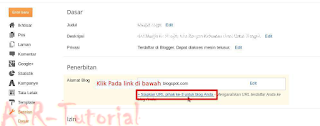



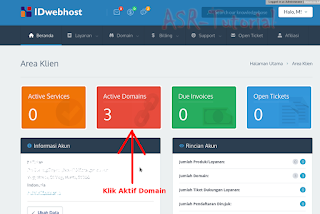







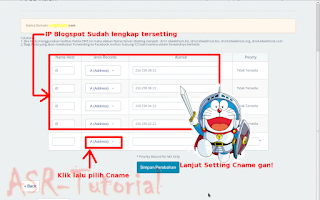

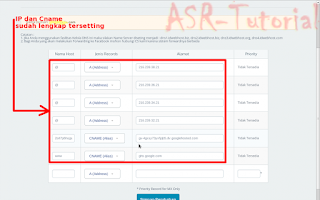
2 comments
Thanks Cara custom domain di idwebhost sangat bermanfaat karena saya kadang kadang lupa cara custom domain
ReplyDeleteThanks infonya...
ReplyDeleteKunjungi juga yah blog saya dadangpoetih.blogspot.com